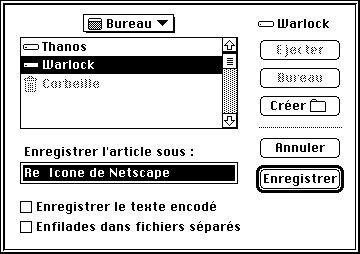

Les fenêtres de liste de groupes enregistrées sont des documents, tout comme un texte enregistré avec un traitement de texte. Les fichiers de liste de groupes "appartiennent" à NewsWatcher en ce sens que lorsque vous ouvrez une liste de groupes à partir du Bureau, NewsWatcher est lancé, il ouvre le fichier et l'affiche dans une fenêtre. C'est exactement la même chose qui se passe lorsque vous ouvrez, à partir du Bureau, un document créé à l'aide d'un traitement de texte -- le programme que vous avez utilisé pour créer le document est lancé, il ouvre le document et l'affiche dans une fenêtre.
Si vous démarrez NewsWatcher en ouvrant l'application elle-même, NewsWatcher affiche une fenêtre de liste de groupes vide intitulée "Sans titre". De nouveau, cela se passe comme dans n'importe quel traitement de texte qui suit les règles d'interface d'Apple.
Comme dans un traitement de texte, vous pouvez créer et enregistrer plusieurs documents de liste de groupes et vous pouvez en avoir plusieurs ouverts en même temps.
Vous modifiez vos documents de liste de groupes dans NewsWatcher en vous abonnant et en vous désabonnant à des groupes. Vos fenêtres et documents de liste de groupes gardent aussi une trace des articles lus dans chacun des groupes auxquels vous êtes abonné. Ainsi, lire des articles et les marquer comme lus ou non lus revient aussi à modifier vos documents.
Il peut sembler étrange à première vue de penser aux listes de groupes en tant que "documents". Cependant, vous trouverez que ce modèle application-document traditionnel rencontre très bien vos besoins, une fois que vous l'aurez utilisé.
Si vous le désirez, vous pouvez utiliser la rubrique des préférences Listes de groupes enregistrées afin de définir un dossier pour y enregistrer vos listes de groupes[22]. De cette manière, lorsque vous utilisez la commande Enregistrer ou Enregistrer sous pour enregistrer une liste de groupes, NewsWatcher vous proposera automatiquement ce dossier dans la zone de dialogue de catalogue. Ce même dossier est utilisé de manière analogue dans la zone de dialogue de catalogue de la commande Ouvrir.
Vous pouvez enregistrer n'importe quel article ouvert.
Vous pouvez aussi enregistrer des articles depuis des fenêtres de sujets. Vous n'êtes pas obligé d'ouvrir les articles pour les enregistrer. Sélectionnez un ou plusieurs articles dans une fenêtre de sujets et utilisez la commande Enregistrer ou Enregistrer sous. NewsWatcher enregistre dans l'ordre, tous les articles sélectionnés dans un seul document.
Lors d'enregistrement d'articles, les commandes Enregistrer et Enregistrer sous affichent la zone de dialogue suivante :
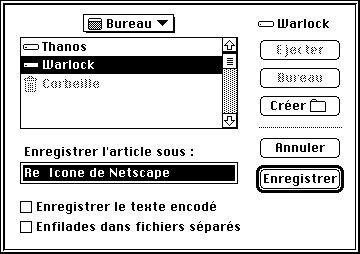
C'est une zone de dialogue de catalogue, en bas de laquelle deux cases à cocher ont été ajoutées pour les deux options suivantes :
Enregistrer le texte encodé. Lorsque vous enregistrez un article sur un disque, normalement NewsWatcher n'enregistre que le texte de l'article, non le texte uuencodé ou BinHexé, par ailleurs illisible, des binaires annexés. (Nous verrons en détail les binaires annexés dans un chapitre intitulé Extraire des binaires.) C'est habituellement ce que vous désirez. Vous utilisez la commande Enregistrer ou Enregistrer sous pour enregistrer la partie descriptive de l'article et vous utilisez la commande Extraire les binaires pour extraire les binaires annexés. Dans certaines circonstances, cependant, il est utile d'enregistrer tout un article, y compris le texte uuencodé ou BinHexé.
Enfilades dans fichiers séparés. Lorsque vous enregistrez des articles depuis une fenêtre de sujets, normalement NewsWatcher enregistre tous les articles sélectionnés dans le même document même si ces articles appartiennent à des enfilades différentes. Si vous préférez obliger NewsWatcher à enregistrer des enfilades différentes dans des documents séparés, sélectionnez cette option. La première enfilade est enregistrée sous le nom que vous spécifiez dans la zone de dialogue de catalogue. Les enfilades suivantes sont enregistrées dans le même dossier et les documents portent le même nom que le sujet des articles.
Vous pouvez aussi définir ces deux options en utilisant la rubrique des préférences Articles enregistrés. Les options spécifiées dans les préférences deviennent les options habituelles, que vous pouvez modifier dans la zone de dialogue de catalogue lors de tout enregistrement.
Vous pouvez aussi enregistrer des articles depuis la fenêtre des sujets en les faisant glisser sur le Bureau[23]. Le sujet de l'article est utilisé pour nommer le document enregistré.
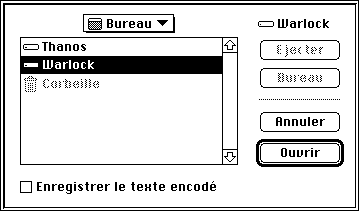
C'est une zone de dialogue de catalogue, munie d'une case à cocher supplémentaire permettant d'enregistrer du texte encodé.
Lorsque vous utilisez un dossier prédéfini pour enregistrer des articles, la commande Enregistrer enregistre automatiquement les articles dans ce dossier, sans afficher de zone de dialogue. Le sujet de l'article est utilisé pour nommer le fichier enregistré. S'il existe déjà un fichier portant ce nom, NewsWatcher affiche une alerte munie de quatre cases de commande :
Le dossier prédéfini n'est utilisé que par la commande Enregistrer. Les commandes Enregistrer sous et Ajouter affichent toujours des zones de dialogue de catalogue.
L'application prédéfinie pour ouvrir les articles enregistrés est SimpleText (ou TeachText sur les systèmes plus anciens). En effet, SimpleText (ou TeachText) est le seul traitement de texte ou éditeur qui soit commun à tous les Macintosh.
SimpleText et TeachText posent un problème important -- ils sont incapables d'ouvrir des fichiers comprenant plus de 32.000 caractères. Les articles enregistrés dépassent souvent cette limite.
Vous pouvez et devrez utiliser la rubrique des préférences Articles enregistrés si vous voulez que ce soit votre traitement de texte favori qui ouvre les articles enregistrés.
Pour n'enregistrer ou n'ajouter que le texte sélectionné dans une fenêtre d'article, tenez la touche Majuscule enfoncée pendant que vous sélectionnez la commande Enregistrer, Enregistrer sous ou Ajouter.
Lorsque plusieurs articles sont enregistrés au sein d'un seul document, ils sont séparés par une ligne blanche, une ligne de tirets et une ligne blanche. Cette façon de séparer est également utilisée dans les digests d'info-mac.
Lorsque NewsWatcher utilise le sujet des articles pour nommer le document enregistré, il tronque le nom des sujets à 31 caractères, il remplace les points (.) par des caractère de soulignement (_) et les deux points (:) ou les barres obliques (/) par des espaces. Cela garantit que le nom du fichier est correct à la fois sur Mac OS et et d'autres systèmes tels que Unix.
Normalement, la première fois que vous enregistrez un message, NewsWatcher affiche une zone de dialogue de catalogue. Si vous le souhaitez, vous pouvez utiliser la rubrique des préférences Messages enregistrés pour définir un dossier dans lequel les messages seront enregistrés.
Lorsque vous utilisez un dossier prédéfini, la commande Enregistrer enregistre automatiquement le message dans ce dossier, sans afficher de zone de dialogue. Le sujet du message est utilisé comme nom de fichier. S'il existe déjà un fichier portant le même nom, NewsWatcher affiche une alerte munie de trois cases de commandes :
Pour afficher une zone de dialogue de catalogue même lorsque vous avez prédéfini un dossier, tenez enfoncée la touche Option pendant que vous sélectionnez la commande Enregistrer. C'est un raccourci clavier pour la commande Enregistrer sous.
Si vous désirez que NewsWatcher efface les messages enregistrés après que vous les ayez envoyés, cochez l'option Supprimer les messages après leur envoi dans la rubrique des préférences Messages enregistrés.
Si vous utilisez un Macintosh collectif, vous devrez garder votre (vos) document (s) de liste de groupes, vos messages enregistrés et votre fichier de préférences de NewsWatcher dans le même dossier. Vous devrez définir ce dossier comme étant le dossier dans lequel vous enregistrez vos messages. Faire un double-clic sur n'importe quel document enregistré dans ce dossier ou sur un alias d'un document enregistré dans ce dossier ouvre NewsWatcher en utilisant le fichier des préférences placé dans ce dossier plutôt que celui situé dans le dossier Préférences du système.
Vous pouvez aussi utiliser la commande Ouvrir pour ouvrir et modifier n'importe quel document de texte dans une fenêtre de message, que celui-ci ait été créé par NewsWatcher ou par une autre application de traitement de texte. Les fenêtres de message sont cependant limitées à 32 767 caractères. Si vous ouvrez dans NewsWatcher un document plus volumineux, il sera tronqué et vous en serez averti.
NewsWatcher enregistre les messages sous forme de document de texte. Vous pouvez les ouvrir et les modifier à l'aide de n'importe quelle autre application de traitement de texte. Dans ce cas, vous ne pouvez visualiser et modifier que le corps du message. Vous ne pouvez ni visualiser ni modifier l'information contenue dans l'en-tête, ni les autres informations de la fenêtre du message enregistré.
Lorsque vous fermez une fenêtre de message ou quittez l'application, s'il y a des changements non enregistrés, NewsWatcher affiche une alerte demandant si vous désirez envoyer ou enregistrer le message. L'alerte est munie de quatre cases de commande :
La première fonction comprend les commandes Rechercher, Poursuivre la recherche et Entrer comme choix dans le menu Edition. Utilisez ces commandes pour trouver de l'information dans les fenêtres de NewsWatcher. Ces commandes sont assez rapides, puisqu'elles ne font appel à aucune action sur le réseau.
La seconde fonction est la commande Rechercher des articles dans le menu Spécial. Utilisez cette commande pour rechercher dans un ou plusieurs groupes de votre serveur de Nouvelles, des articles qui coïncident avec les critères de recherche. Cette commande induit toujours une action sur le réseau.
La commande Rechercher affiche la zone de dialogue suivante :

Indiquez le texte à rechercher et cliquez sur Rechercher.
Lorsque l'option Commencer au début est cochée, la commande Rechercher effectue la recherche sur le contenu entier de la fenêtre, en commençant par le début. Si vous désactivez cette option, la commande Rechercher commence la recherche à partir de la position courante dans la liste ou dans le texte. Cette option est permanente. Lorsque vous utilisez une nouvelle fois la commande Rechercher, l'option est dans l'état où vous l'avez laissée la dernière fois que vous avez utilisé la commande.
La commande Poursuivre la recherche utilise le texte de la recherche précédente. Elle n'affiche pas de zone de dialogue. Elle poursuit la recherche en commençant toujours à partir de la position courante dans la liste ou dans le texte.
La commande Entrer comme choix considère le texte sélectionné comme phrase à rechercher. Cela évite d'avoir à copier et à coller la phrase dans la zone de dialogue de la commande Rechercher.
Dans les fenêtres de groupes, les commandes trouvent et sélectionnent le prochain groupe qui contient les mots recherchés. Par exemple, une recherche sur le mot "dylan" dans la liste de tous les groupes trouve les groupes comp.lang.dylan et rec.music.dylan.
Pour atteindre rapidement un groupe dont vous connaissez le nom, utilisez la commande Rechercher et tapez juste les quelques premiers caractères de chaque partie du nom du groupe séparés par des points. Par exemple, la recherche de "co.sy.ma.co" mène rapidement au groupe comp.sys.mac.comm. Cette méthode est particulièrement utile dans la fenêtre de la liste de tous les groupes.
Dans les fenêtres de sujets, les commandes trouvent et sélectionnent le prochain article dont le nom de l'auteur ou dont le sujet contient les mots recherchés. Si le prochain article à trouver fait partie d'une enfilade repliée et si la recherche porte sur le nom de l'auteur, l'enfilade est automatiquement dépliée.
Dans un article, un message et les fenêtres de texte, les commandes trouvent et sélectionnent la prochaine occurrence des mots recherchés dans le texte.
Astuce : Les commandes Entrer comme choix et Poursuivre la recherche sont utiles lorsque vous lisez des digests (par exemple, les digests d'info-mac dans comp.sys.mac.digest, ou les excellents articles "tidbits" d'Adam Engst dans comp.sys.mac.digest). Les digests commencent habituellement par une table des matières. Si vous repérez quelque chose intéressant dans la table des matières, sélectionnez-le et utilisez les commandes Entrer comme choix et Poursuivre la recherche pour atteindre rapidement l'article intéressant.
Les recherches ne tiennent pas compte de la casse, ni des signes diacritiques. Par exemple, "A" coïncide avec "a" et tous les deux coïncident avec les différentes versions accentuées des lettres "A" et "a".
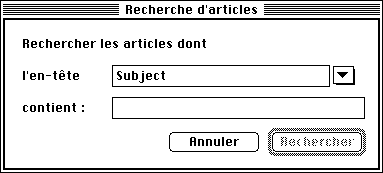
Indiquez-y le texte à rechercher ainsi que l'en-tête dans lequel il faut rechercher. La recherche débute dès que vous cliquez sur Rechercher. La recherche s'effectue sur tous les articles (lus ou non) dans tous les groupes sélectionnés. Lorsque la recherche est terminée, une nouvelle fenêtre de groupes est ouverte. Cette fenêtre contient le nom des groupes qui contiennent au moins un article ayant satisfait la recherche. Lorsque vous ouvrez un tel groupe, vous voyez une liste de tous les articles qui coïncident avec votre critère de recherche.
Par exemple, supposez que vous ayez entendu que quelqu'un d'Apple Computer a posté un article intéressant dans le groupe comp.sys.mac.comm. Vous pourrez rechercher dans ce groupe tous les articles qui contiennent "Apple" dans la ligne d'en-tête "Organization".
Vous pouvez aussi utiliser la commande Rechercher des articles lorsque qu'une fenêtre de liste de sujets ou une fenêtre d'article est activée. Lorsqu'une fenêtre de liste de sujets est activée, la commande effectue la recherche dans le groupe correspondant à cette fenêtre de sujets. Lorsque une fenêtre d'article est activée, la commande effectue la recherche dans tous les groupes repris dans la ligne d'en-tête "Groupes de Nouvelles" de l'article.
Les recherches ne tiennent pas compte de la casse, ni des signes diacritiques. Par exemple, "A" coïncide avec "a" et tous les deux coïncident avec les différentes versions accentuées des lettres "A" et "a".
Astuce : Si vous utilisez un serveur de Nouvelles INN, vous pouvez activer l'option Utilisez la commande XPAT pour les recherches dans la rubrique des préférences Options du serveur de Nouvelles pour accélérer les recherches. Voyez la section intitulée Options du serveur de Nouvelles au chapitre Préférences pour plus de détails.
Retour à la table des matières